Garmin GPSMAP 96C: ОСНОВЫ РАБОТЫ ПРИБОРА
ОСНОВЫ РАБОТЫ ПРИБОРА: Garmin GPSMAP 96C

ОСНОВЫ РАБОТЫ ПРИБОРА
Навигация в авиационном режиме
ИспользованиекнопкиDIRECTTOдлясозданиямаршрутаGoTo
*Символы,используемыедляобозначенияNDB,VORи
GPSMAP96/96CРуководствопользователя

аэропортов,соответствуютобозначениям,применяемымв
авиационныхкартах.
ДлязапусканавигацииGoToкаэропортуилинавигационному
знаку:
Навигация Go To к аэропорту
GPSMAP96/96CРуководствопользователя
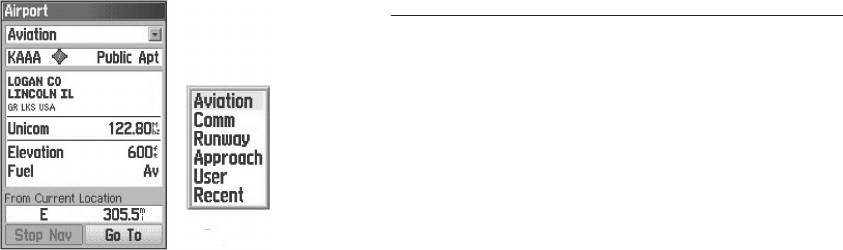
Дляпросмотраограниченийпоиспользованиючастотсвязи:
Списокопций
Навигация Go To к взлетно-посадочной полосе
Навигационнаястраница
GoToвавиационном
режиме
Навигация Go To к объекту связи
Навигация Go To к заходу на посадку
GPSMAP96/96CРуководствопользователя
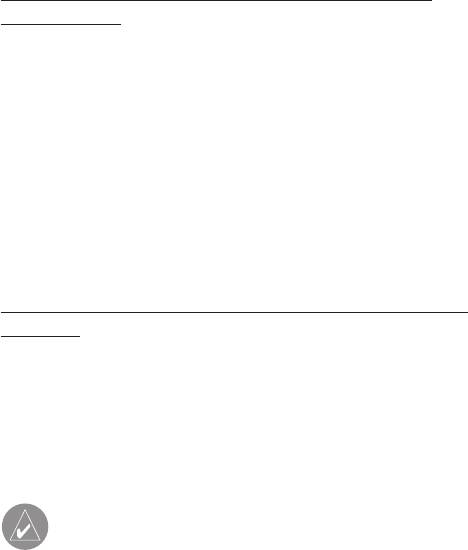
Длявыборазаходанапосадкуспомощьюнавигационной
страницыGoTo:
Длявыборазаходанапосадкуспомощьюстраницыактивного
маршрута:
Выбор захода на посадку
ПРИМЕЧАНИЕ: Если Вы используете маршрут и
находитесь на конечном отрезке маршрута, пунктом
назначения которого является аэропорт, опция “Select
Approach” позволит Вам быстро просмотреть имею-
GPSMAP96/96CРуководствопользователя
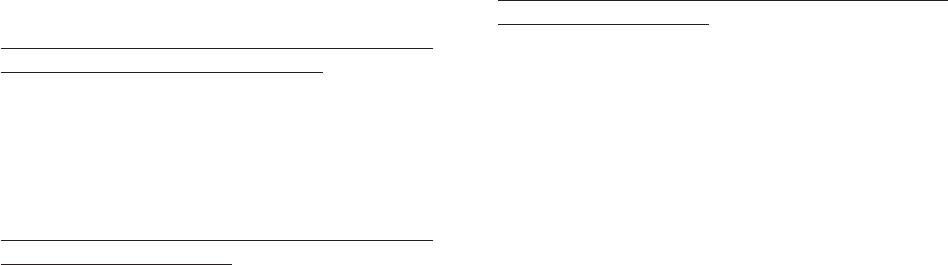
щиеся заходы на посадку и выбрать нужный заход.
Эта опция не изменит Ваш маршрут. Первоначальный
маршрут будет сохранен для последующего исполь-
зования. Заходы на посадку, содержащиеся в базе
данных Jeppesen, могут использоваться только для
наблюдения. Не забывайте, что устройство GPSMAP
96/96С не является прибором, утвержденным IFR
Навигация Go To к путевой точке пользователя
(правила полетов по приборам, ППП), и оно не должно
или недавно использованной путевой точке
использоваться в качестве основного источника управ-
ления навигацией вместо других приборов.
Длянавигациикнедавноиспользованнойпутевойточкеили
путевойточкепользователя:
Дляотменывекторови/илизаходанапосадкуспомощью
навигационнойстраницыGoTo“Approach”:
Дляотменывекторови/илизаходанапосадкуспомощью
страницыактивногомаршрута:
GPSMAP96/96CРуководствопользователя
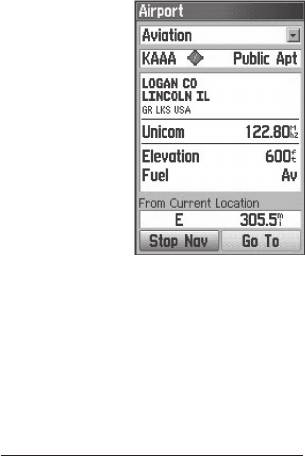
Информация о векторах
СтраницаактивногомаршрутаGoTo
Меню опций страницы Go To
ДлявызоваменюопцийстраницыGoTo:
Select Approach
GPSMAP96/96CРуководствопользователя
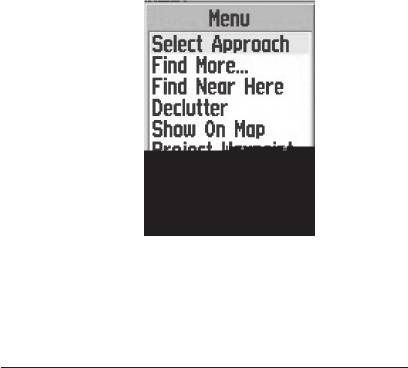
Find More
Add To Route
Find Near
Declutter On/Off
Show On Map
ОпциименюстраницыGoTo
Project Waypoint
Использование страниц ближайших объектов в
авиационном режиме
Краткаяинформацияостраницахближайшихобъектов
Set Proximity
GPSMAP96/96CРуководствопользователя

NDB
INT
User
ARTCC
FSS
Airspace
Airport
Дляпросмотрастраницближайшихобъектоввавиационном
режиме:
Wx
VOR
GPSMAP96/96CРуководствопользователя
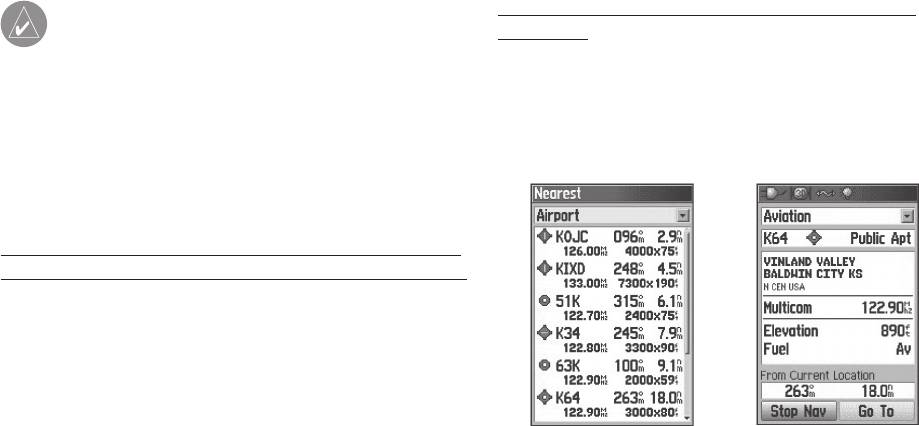
Длявыбораближайшейпутевойточкивкачествепункта
ПРИМЕЧАНИЕ: Если при наличии предупреждения
о воздушном пространстве Вы нажмете на кнопку
назначения:
DIRECT TO и удержите ее в нажатом положении, то
на экране автоматически появится информация о бли-
жайшем воздушном пространстве. Для вызова списка
ближайших аэропортов снова нажмите на кнопку
DIRECT TO и удерживайте ее в нажатом положении.
На информационных страницах Вы можете найти
дополнительные сведения об аэропортах, навигацион-
ных знаках и путевых точках пользователя.
Дляпросмотрадополнительнойинформацииоближайшемаэ-
ропорте,навигационномзнакеилипутевойточкепользователя:
Списокближайших
Страницанавигации
аэропортов
GoToдляближайшего
аэропорта
Настройка критерия аэропорта
GPSMAP96/96CРуководствопользователя
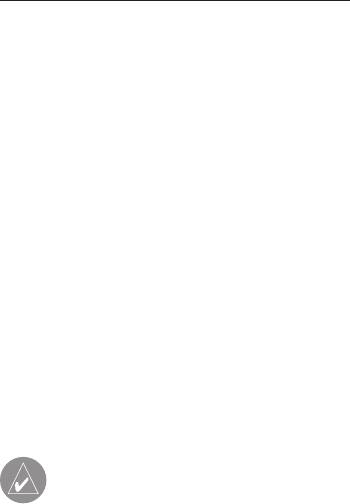
все же лучше, чем приземление на произвольную
поверхность. Если Вы выберите слишком большую
длину взлетно-посадочной полосы или исключите
многие типы покрытия, то из списка может быть
Длявыборакритериевближайшегоаэропорта:
вычеркнут ближайший аэропорт, который мог бы Вам
пригодиться.
Runway Surface
Any
Hard Only
Hard or Soft
Water Only
Minimum Runway Length
ПРИМЕЧАНИЕ: Будьте внимательны при изменении
критериев ближайшего аэропорта. В аварийной ситуа-
ции аэропорт с короткой взлетно-посадочной полосой
GPSMAP96/96CРуководствопользователя

Просмотр частот связи
Просмотр информации о воздушных про-
странствах
Дляпросмотрадополнительныхчастотсвязи:
Ahead
Near
Near & Ahead
Inside Airspace
GPSMAP96/96CРуководствопользователя

Навигация в автомобильном режиме
Дляпросмотрадополнительнойинформацииовоздушных
пространствах:
GPSMAP96/96CРуководствопользователя

«Человек за бортом» (МОВ)
ДляактивизациифункцииМОВ:
Навигация в морском режиме
GPSMAP96/96CРуководствопользователя
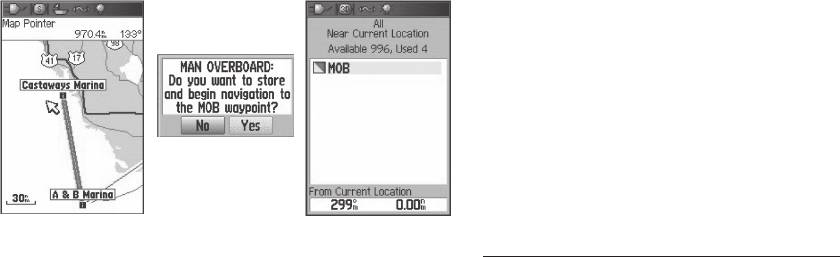
Отметка Вашего текущего местоположения
Окноссообщением
«человекзабортом»
Маршрутнастраницекарты
Точка«МОВ»всписке
вморскомрежиме
путевыхточек
ДляотметкиВашеготекущегоместоположения:
Использование путевых точек
Создание и использование путевых точек
GPSMAP96/96CРуководствопользователя
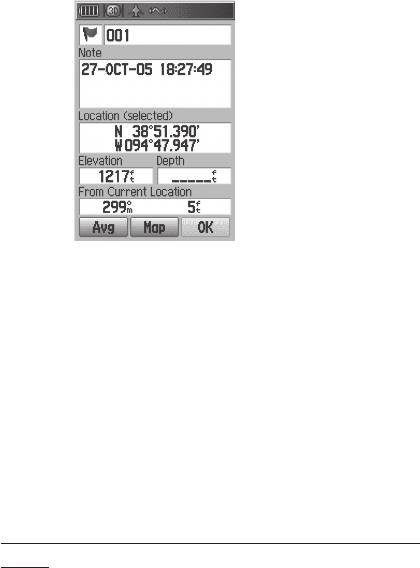
Страницаотметки
путевойточки.
ЧтобыотметитьВаше
текущееместопо-
ложениеспомощью
путевойточки,
нажмитенакнопку
ENTER/MARKиудер-
живайтееевнажатом
положении.
Создание путевых точек с помощью графическо-
го метода
Дополнительные опции для создания путевых
Длясозданияновойпутевойточкиспомощьюстраницы
точек
карты:
GPSMAP96/96CРуководствопользователя
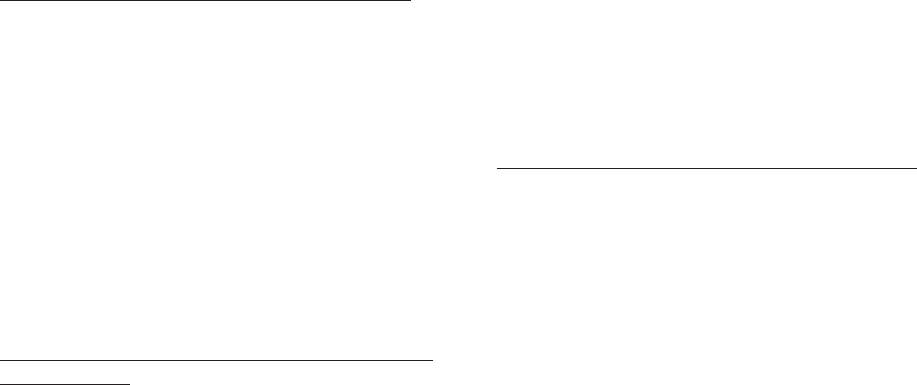
Длясозданияпутевойточкиспомощьюглавногоменю:
Длясозданияновойпутевойточкиспомощьюпроекции:
Длясозданияновойпутевойточкипутемвводакоординат
местоположения:
GPSMAP96/96CРуководствопользователя
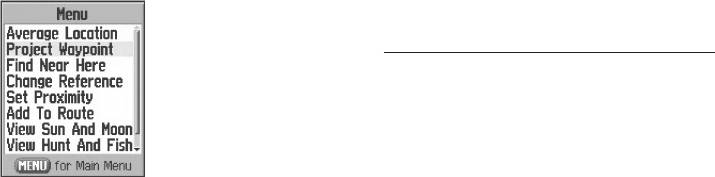
Опции меню путевой точки
Длярасчетаусредненногоместоположения:
Опция“ProjectWaypoint”
(проекцияпутевойточки)
GPSMAP96/96CРуководствопользователя
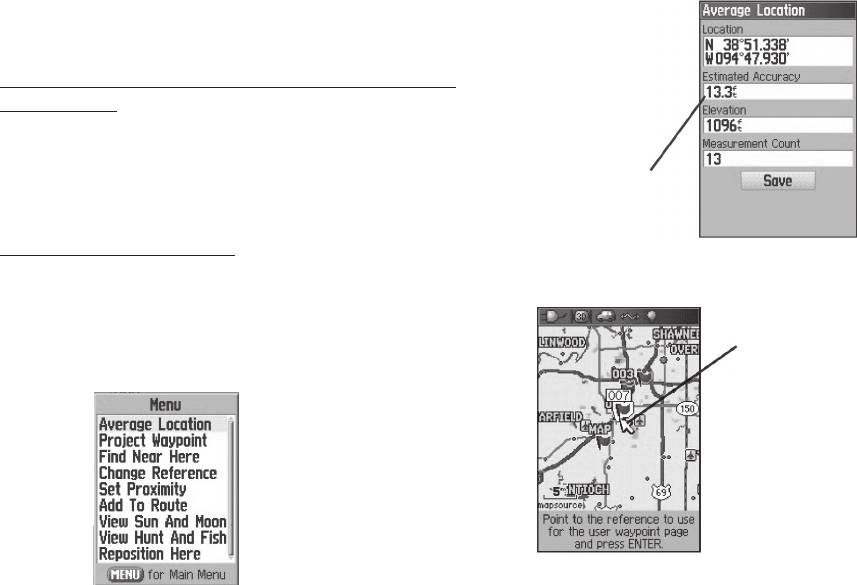
Дляпоискаобъекта(путевойточкиит.д.)рядомсвыбранной
путевойточкой:
Полеоценочной
точности
Дляизмененияисходнойточки:
Страницаусреднения
путевойточки
Выберитеновую
исходнуюточкус
помощьюкурсора.
Менюопций
путевойточки
Страницаизменения
исходнойточки
GPSMAP96/96CРуководствопользователя
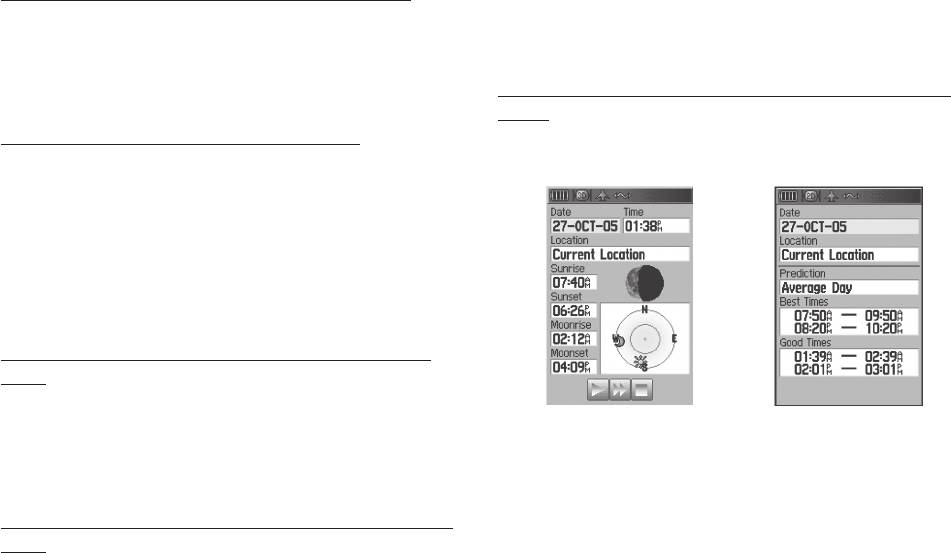
Длясозданиязонысигнализациивокругпутевойточки:
ДляперемещенияпутевойточкивВашетекущееместополо-
жение:
Длядобавленияновойпутевойточкивмаршрут:
ДляпросмотраинформацииоСолнцеиЛунедляпутевой
точки:
Просмотринформациио
Просмотринформации
СолнцеиЛуне
обохотеирыбалке
Просмотр и редактирование путевых точек
Дляпросмотраинформацииобохотеирыбалкедляпутевой
точки:
GPSMAP96/96CРуководствопользователя
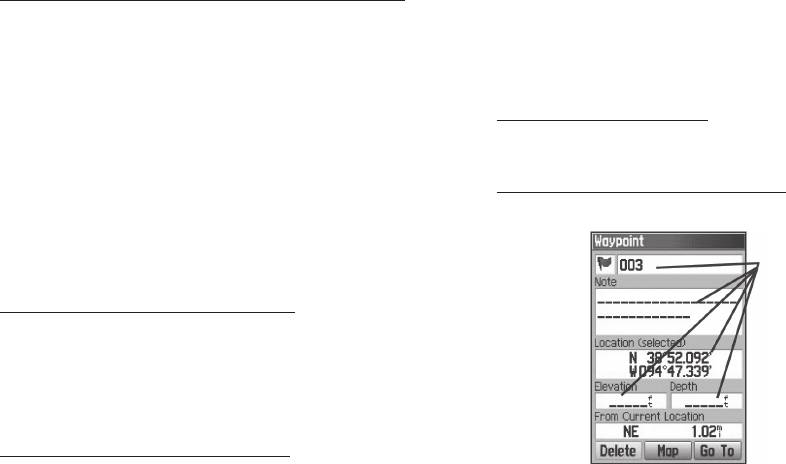
Длявызоваинформационнойстраницыпутевойточки:
Дляудаленияпутевойточки:
Дляпросмотрапутевойточкинакарте:
Настраиваемые
поляданных
Дляизмененияназванияпутевойточки:
Дляизменениясимволапутевойточки:
Информационнаястраница
путевойточки
GPSMAP96/96CРуководствопользователя
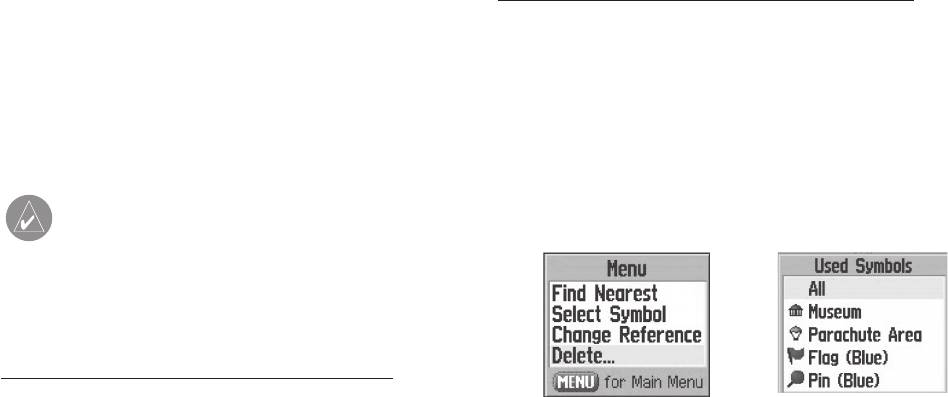
Find Nearest/ Find By Name
Дляудаленияпутевыхточексопределеннымсимволом:
Select Symbol
Change Reference
Delete
ПРИМЕЧАНИЕ: Если путевая точка была удалена из
списка с помощью опции “Delete”, Вы не сможете ее
восстановить. Поэтому мы рекомендуем Вам создавать
резервные копии всех важных точек в компьютере,
используя кабель USB и интерфейсное программное
обеспечение. Также Вы можете записывать ценную
информацию вручную.
Дляудаленияпутевойточкиизспискапутевыхточек:
Менюопцийсписка
Опцииудаления
путевыхточек
путевойточки
GPSMAP96/96CРуководствопользователя
Оглавление
- ВВЕДЕНИЕ
- НАЧАЛО РАБОТЫ
- ОСНОВЫ РАБОТЫ ПРИБОРА
- ОСНОВНЫЕ СТРАНИЦЫ
- ГЛАВНОЕ МЕНЮ
- ПРИЛОЖЕНИЕ






